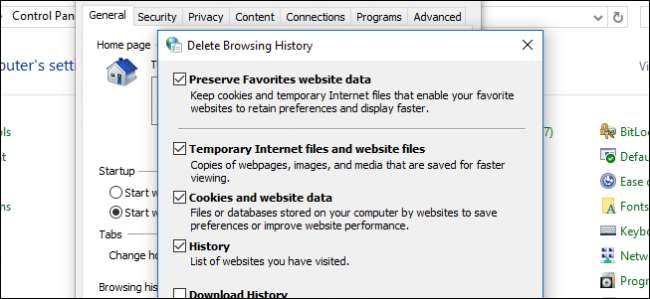
反対の報告にもかかわらず、InternetExplorerはまだ非常に生きています。ブラウザのシェアは時間の経過とともに着実に低下していますが、 まだ15%のシェアを命じています 、つまり、かなりの数の人がそれを使用しています。
そのためには、IEユーザーが、ウェブサイトの出入りの履歴を保存するだけでなく(他のすべてのブラウザと同様に)、履歴設定を微調整できることを知っておくことが重要です。同様に、ブラウザの履歴をクリアできるのと同じように MozillaFirefox 、 iOS用Safari 、および グーグルクローム 、InternetExplorerでクリアすることもできます。
IEの閲覧履歴をクリアするには、Windowsのインターネットオプションからアクセスできます。インターネットオプションには、2つの方法のいずれかでアクセスできます。 IEを稼働させていない場合は、コントロールパネルに移動し、[インターネットオプション]をクリックします。 ([スタート]メニューを開き、[インターネットオプション]を検索してこのページにアクセスすることもできます。)
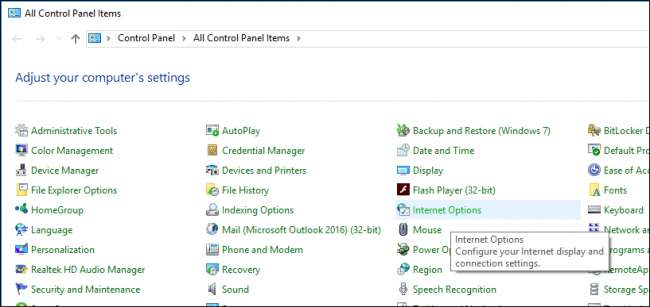
Internet Explorerを開いている場合は、右上隅にある歯車のアイコンをクリックして、[インターネットオプション]を選択します。
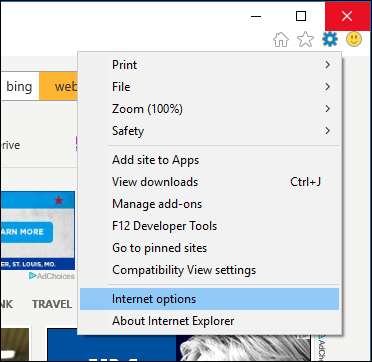
インターネットオプションを開くと、[全般]タブに[閲覧の履歴]カテゴリが表示されます。 「削除…」ボタンをクリックします。
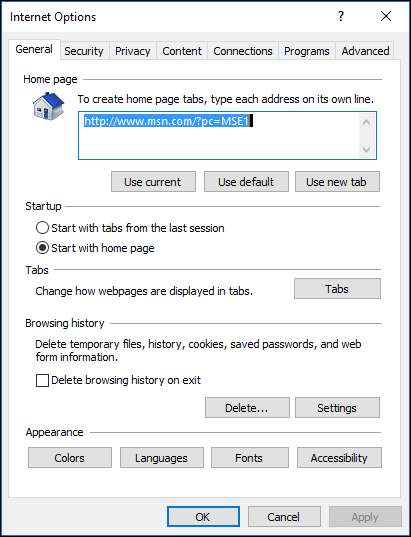
次のオプションが表示され、閲覧履歴のさまざまな側面をクリアできます。少なくとも、一時ファイルと履歴をクリアすることをお勧めします。
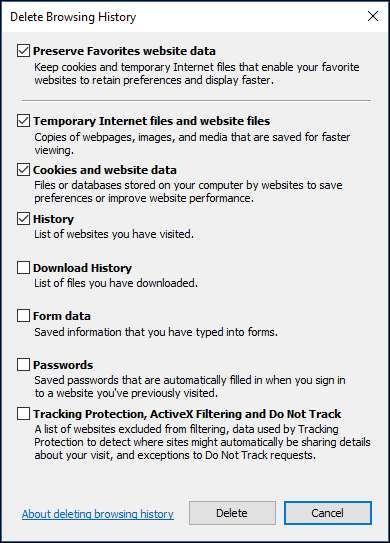
お気に入りから保存されたデータを保存することもできます。つまり、お気に入りとしてスケジュールしたWebサイトは、Cookieとインターネット一時ファイルをクリアしたときに保存されます。
定期的に履歴を自動的に消去する場合は、[インターネットオプション]パネルの[設定]ボタンをクリックしてください。
[ウェブサイトのデータ設定]ダイアログでは、IEが[インターネット一時ファイル]タブで保存されているページの新しいバージョンをチェックするタイミング、これらのファイルに使用できるディスク容量、およびこのフォルダーの場所を調整できます。また、このフォルダとその中のファイルを表示したり、必要に応じて別の場所に移動したりすることもできます。
[履歴]では、IEが履歴を保存する期間を指定できます。デフォルトは20日です。
[キャッシュとデータベース]タブで、ウェブサイトにキャッシュとデータベースを保存するかどうか、それらのサイズを指定し、それらがその制限を超えたときに通知することができます。さらに、それぞれを通過してクリアすることができます。
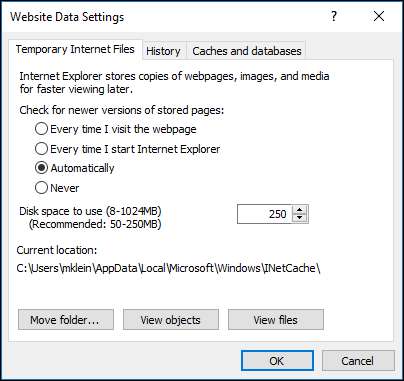
これらの設定を調整する場合としない場合がありますが、それらがそこにあることを知っておくとよいでしょう。全体として、知りたい最も重要なボタンは、[全般]タブにある単純でわかりやすい[削除]ボタンです。
さらに、InternetExplorerを終了するたびに閲覧履歴を削除することを選択できます。
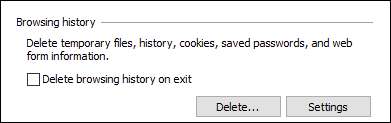
頻繁にアクセスするサイトがあり、IEを終了するたびに履歴をクリアすると、新しいブラウジングセッションを開始するたびに、これらのサイトに常にログインし直す必要がある場合があることに注意してください。
Internet Explorerの閲覧履歴をクリアすることは、始めるための良い習慣です。それは潜在的に詮索好きな目からあなたを保護するだけでなく、それはいくつかの切望されていたディスクスペースをきれいにすることができます。







